Windows 11におけるシステムの復元手順

エラーやクラッシュが発生している場合は、Windows 11でのシステム復元手順に従ってデバイスを以前のバージョンに戻してください。
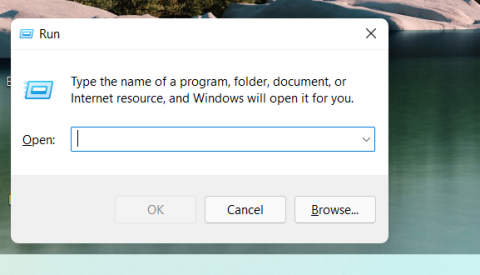
WiFi パスワードを紛失すると、特に急いでいる場合に面倒になることがあります。また、管理者パスワードを忘れた場合に備えて、最悪のシナリオではルーターをリセットすることになる可能性もあります。Windows 11 で保存した WiFi パスワードを表示できれば確かに便利ですが、それは可能でしょうか? 確認してみましょう!
Windows 11 で WiFi パスワードを見つける: それは簡単に可能ですか?
はい、以下に説明する方法のいずれかを使用して、Windows 11 で保存した WiFi パスワードを簡単に表示できます。特定のデバイスに保存されている WiFi パスワードを表示するには、管理者アクセスが必要です。さらに、WPS を使用してルーターとペアリングされたデバイスには、復号化されたパスワードが表示されない場合があります。
Windows 11 で WiFi パスワードを確認する 4 つの簡単な方法
Windows 11 で保存した WiFi パスワードを表示する方法は次のとおりです。好みと要件に応じて、以下のいずれかの方法に従ってください。
方法 1: コントロール パネルを使用して WiFi パスワードを確認する
コントロール パネルを使用してすべてのパスワードを表示できます。以下のガイドに従って、プロセスを進めてください。
キーボードを押して、 「ファイル名を指定Windows + Rして実行」ダイアログボックスを開きます。
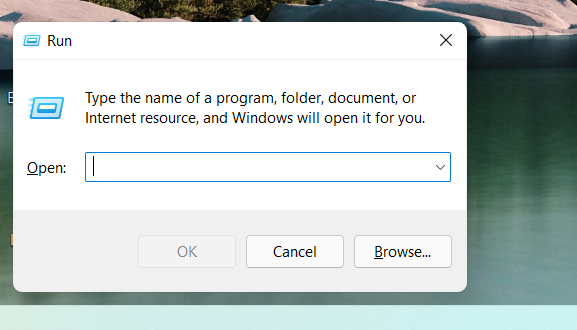
次のように入力し、キーボードの Enter キーを押します。
ncpa.cpl
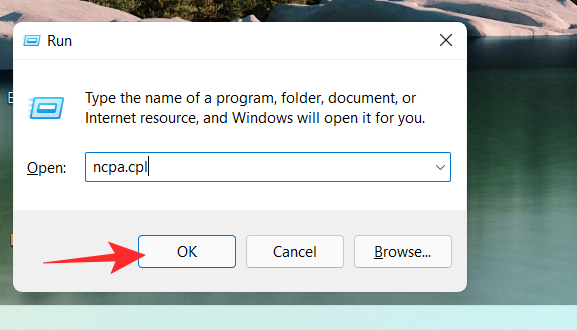
[Wi-Fi]をダブルクリックします。
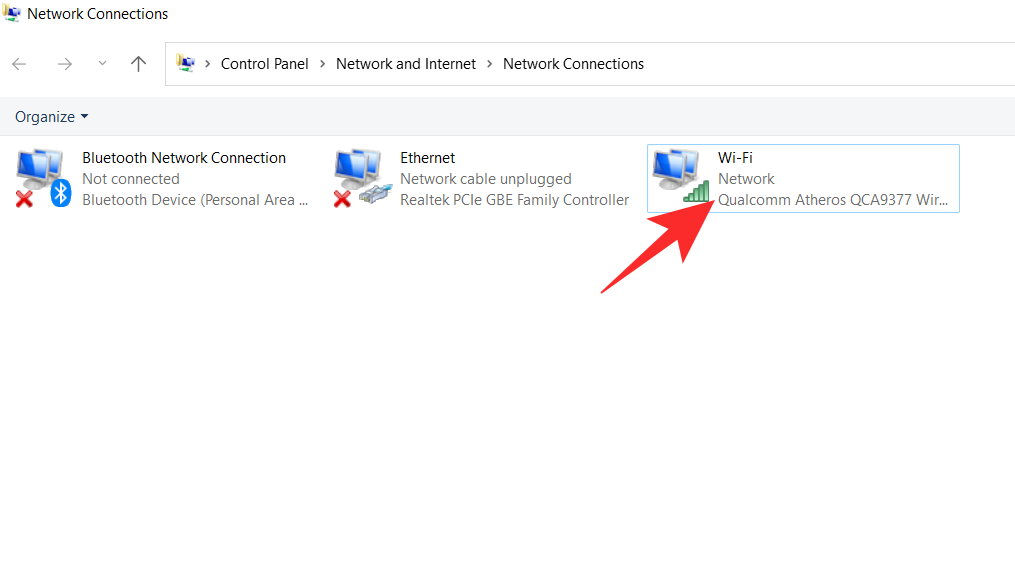
「ワイヤレスのプロパティ」をクリックします
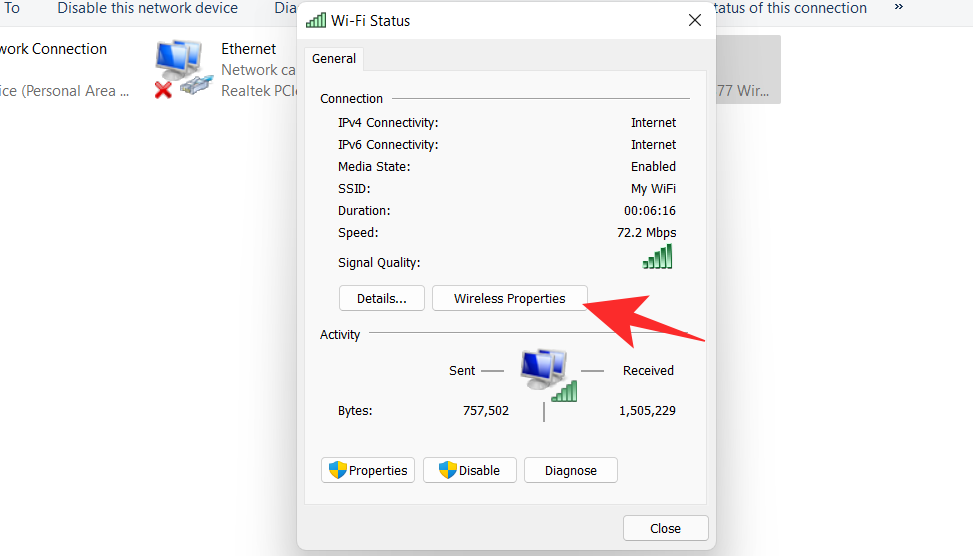
「接続」のすぐ横に「セキュリティ」タブがあります。「セキュリティ」をクリックします
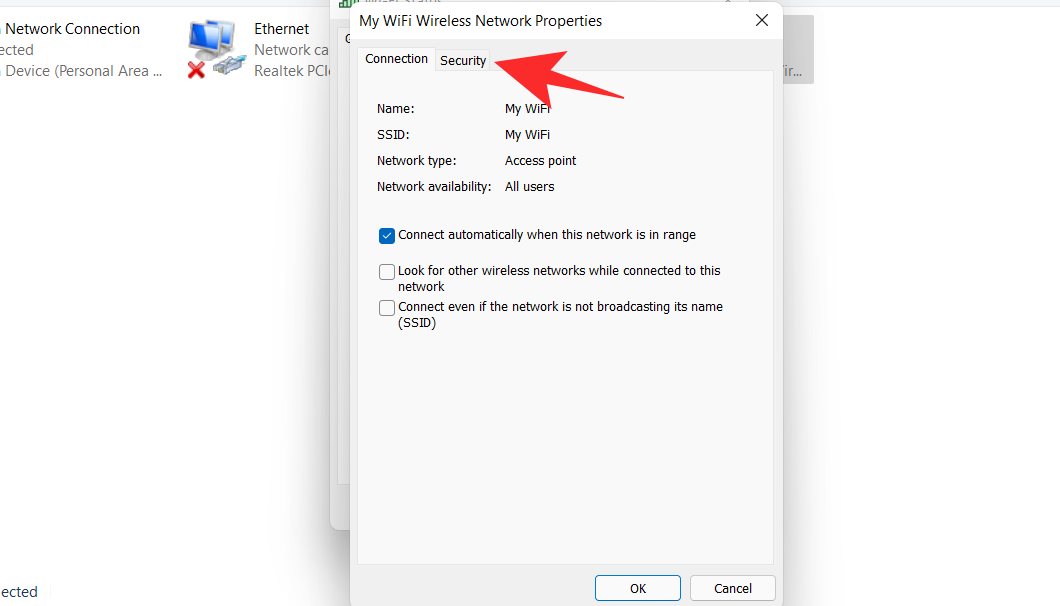
パスワードが隠されていることがわかります。[その下に文字を表示]チェックボックスをオンにします 。
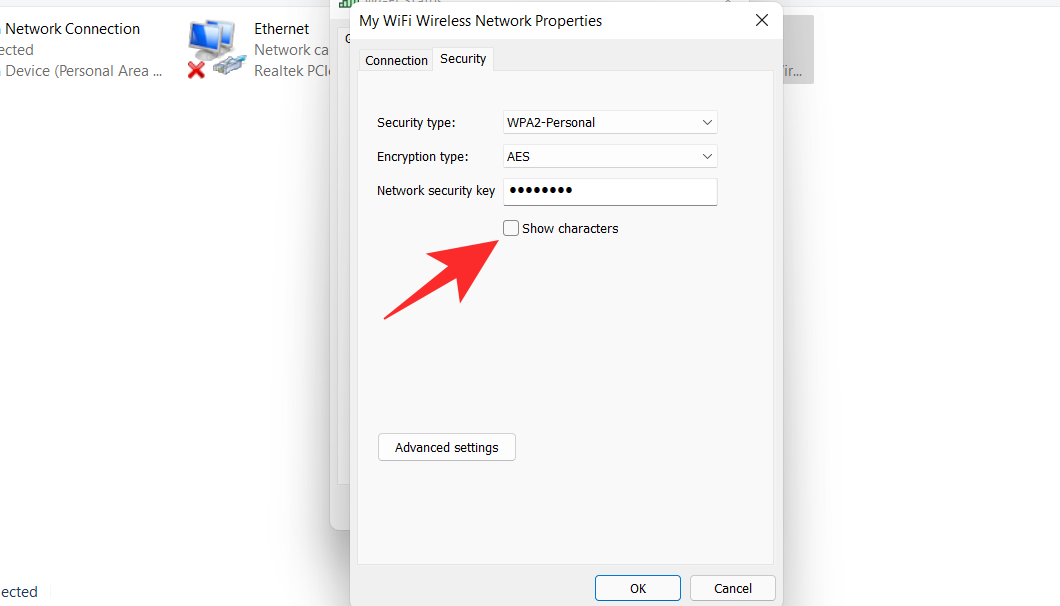
これで、パスワードを表示できるようになります。

関連: Windows 11 でアイコンをカスタマイズおよび変更する 4 つの簡単な方法
方法 2: PowerShell を使用して WiFi パスワードを確認する
Windows 11 で PowerShell を使用して保存した WiFi パスワードを取得するには、以下のコマンドを使用します。
Windows + Rキーボードを押して、 「ファイル名を指定して実行」ダイアログボックスを起動します。
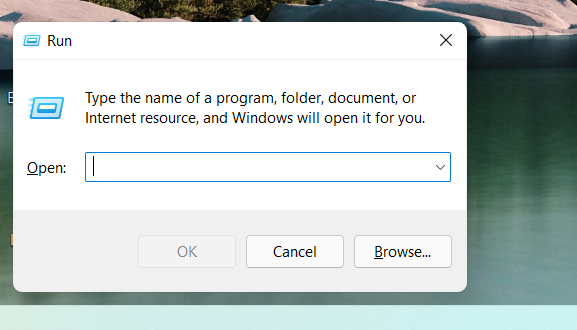
入力Powershellして「OK」をクリックします
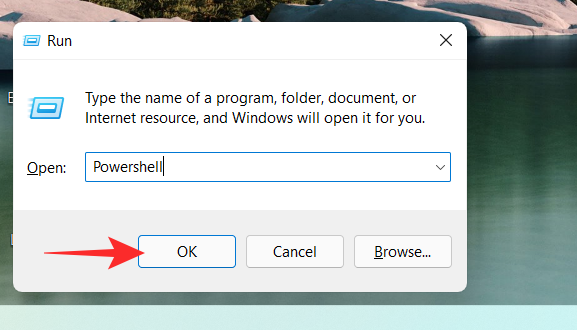
PowerShell が画面上で開きます。次のコマンドを入力し、Enterキーボードを押して実行します。
netsh wlan show profiles
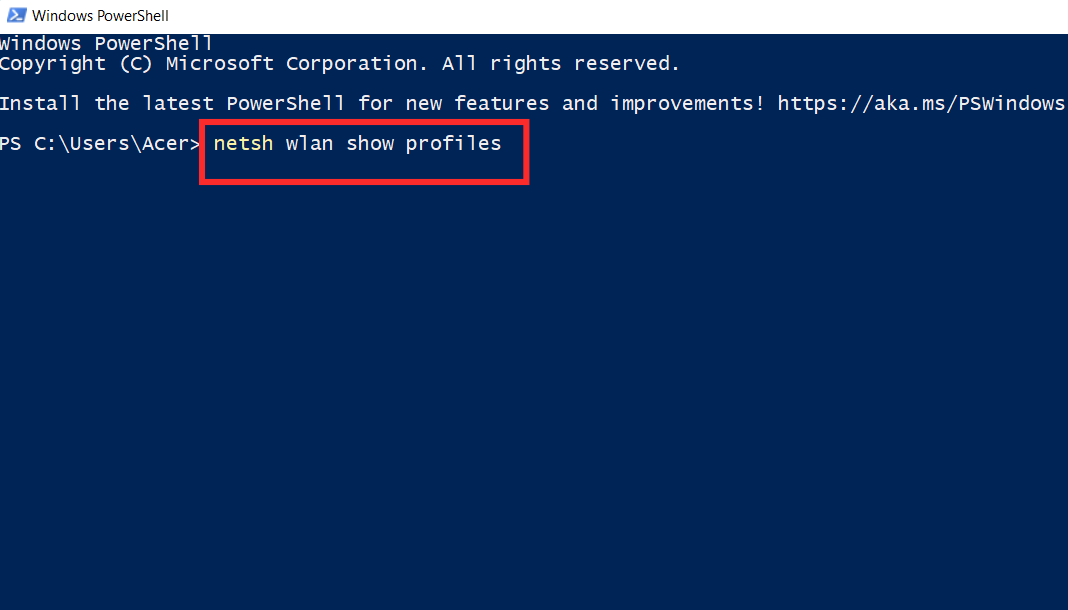
PC に保存されているすべてのワイヤレス ネットワーク ユーザー プロファイルが表示されます。パスワードを表示したいプロファイルを選択し、以下のコマンドを入力します。Name を選択した WIFI プロファイルの名前に置き換えてください。Enter完了したらキーボードを 押してください。
注:二重引用符は削除せず、名前のみを選択したワイヤレス プロファイルの名前に置き換えます。
netsh wlan show profiles "Name" key=clear
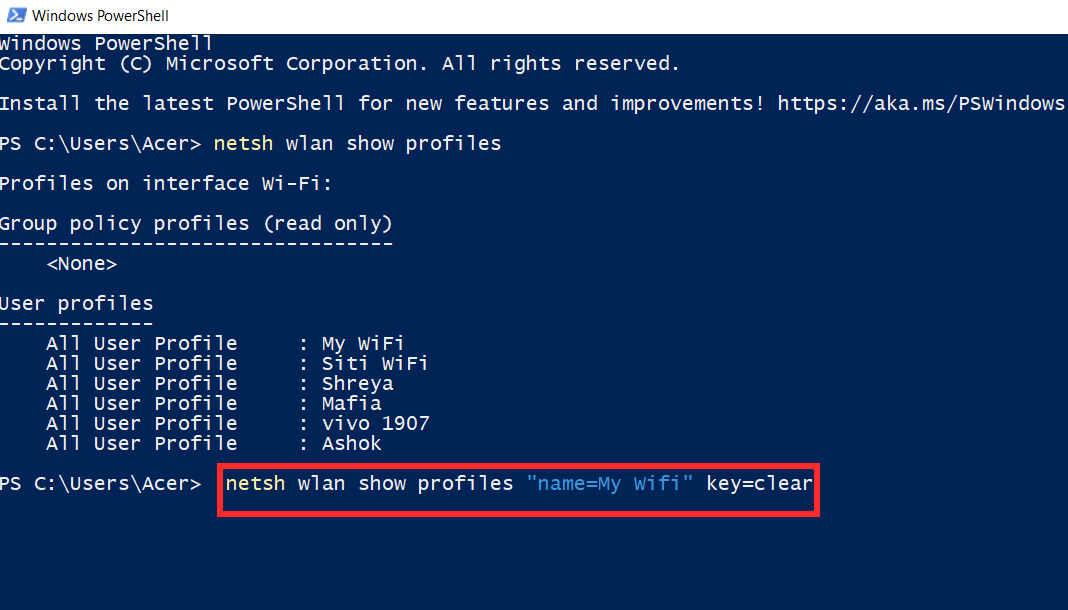
選択したプロファイルのパスワードは、主要なコンテンツの横に表示されます。
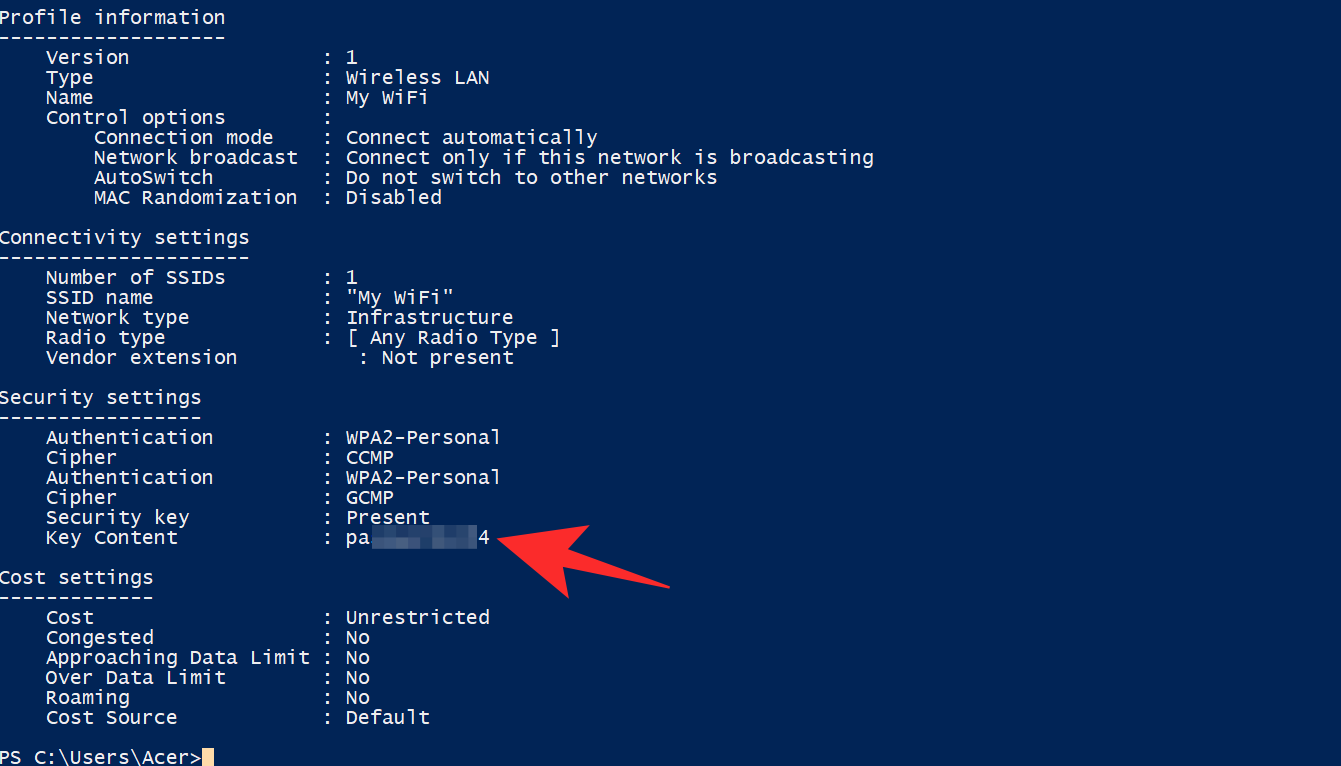
これで、PowerShell を使用して WIFI パスワードを取得できました。
関連: Windows 11 PC のコンピューター モデルを 10 の簡単な方法で見つける方法
方法 3: コマンド プロンプト (CMD) を使用して WiFi パスワードを確認する
コマンド プロンプトを使用して、保存した WiFi パスワードの 1 つを表示することも、保存したすべてのパスワードを表示することもできます。プロセスを進める上で、好みに応じて以下のコマンドのいずれかを使用してください。
を押して Windows + R次のように入力し、Ctrl + Shift + Enterキーボードの を押します。
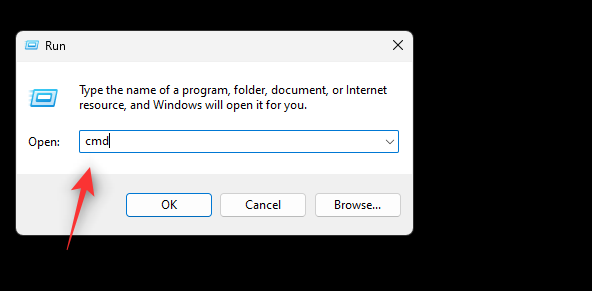
次に、CMD 内で次のコマンドを入力して実行します。NAME を WiFi の SSID に置き換えます。
netsh wlan show profile name="NAME" key=clear
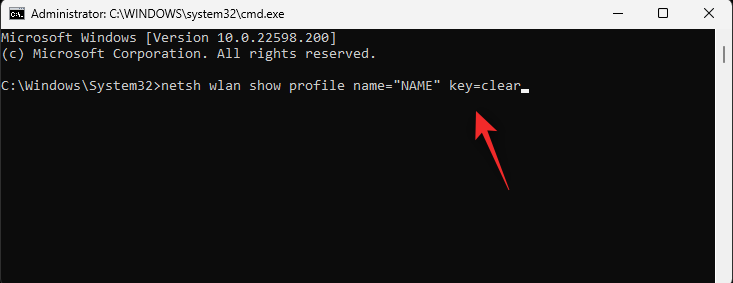
選択した WiFi ネットワークに関するすべての詳細が表示されます。以下に示すように、 パスワードは 「キーコンテンツ」の横にある 「セキュリティ設定」 で確認できます。
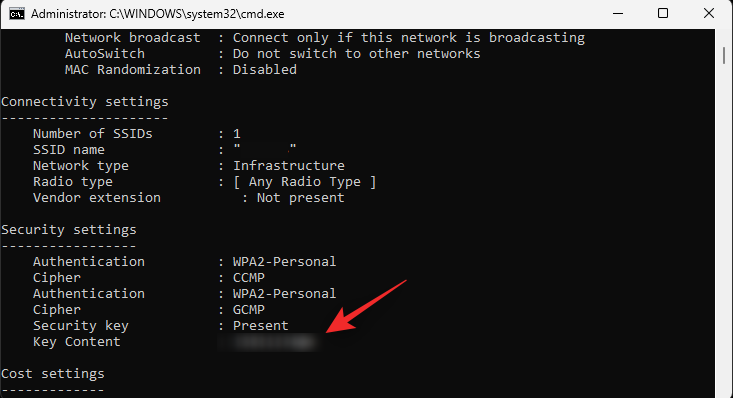
以上です!これで、Windows 11 の CMD を使用してパスワードが公開されました。
方法 4: .bat スクリプト ファイルを使用して WiFi パスワードを確認する
バッチ スクリプトを使用して、Windows 11 に保存されているすべての WIFI パスワードを表示することもできます。開始するには、以下のガイドに従ってください。
以下に示すように、お気に入りのブラウザで上のリンクにアクセスし、[ダウンロード] をクリックします。.bat ファイルをローカル ストレージ上の便利な場所に保存します。ダウンロードしたら、ファイルを右クリックし、「管理者として実行」を選択します。
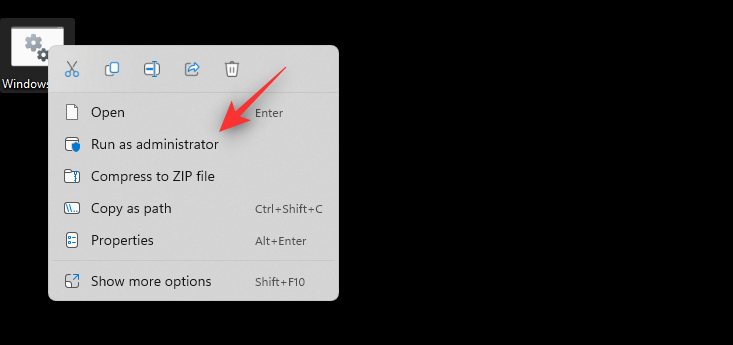
これで、保存されているすべてのネットワークのリストがパスワードとともに CMD ウィンドウに表示されます。パスワードが公開されたら、スクリーンショットを撮るだけで、いつでも同じものを使用して、保存したパスワードを表示できます。
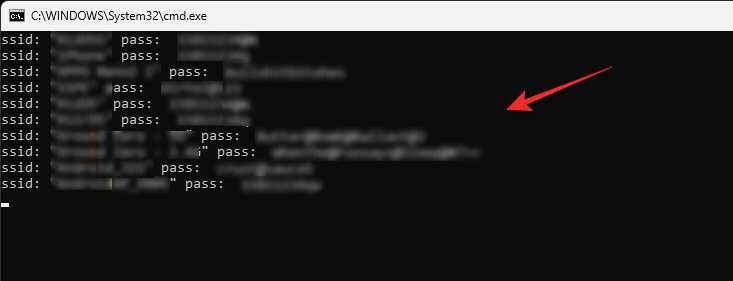
以上です!これで、保存された WIFI パスワードをバッチ ファイル経由で取得できるようになります。
WiFi パスワードを保護する方法
権限のないユーザーが WiFi パスワードを使用してインターネットに無制限にアクセスできる方法は数多くあります。したがって、そのようなハッカーからネットワークを保護するのに役立ついくつかの方法を以下で説明しました。
よくある質問
ここでは、保存された WiFi パスワードの表示に関してよくある質問をいくつか紹介します。これらは、入手可能な最新情報を把握するのに役立ちます。
保存されたパスワードを表示するためにサードパーティのアプリを使用するのは安全ですか?
ネイティブな方法を使用すると、保存された WiFi パスワードを表示するのがはるかに簡単になるため、Windows 11 でサードパーティ アプリを使用することはお勧めしません。サードパーティのアプリはデータを収集して共有する傾向があり、プライバシーが危険にさらされる可能性があります。さらに、ほとんどの WiFi パスワードは、古いバージョンの Windows とのみ互換性のあるツールが古いことを示しています。
私のパスワードは一度閲覧すると PC 上で脆弱になりますか?
いいえ、パスワードは一度閲覧すると暗号化されて再び非表示になります。
WiFi パスワードはどのくらいの頻度で変更する必要がありますか?
これは現在のユースケースのシナリオによって異なりますが、経験則として、WiFi パスワードは 6 か月ごとに変更する必要があります。
さらに、一時的なユーザーが定期的に使用する、または多数の人が使用する共有ネットワークまたはアクセス ポイントがある場合は、パスワードを 3 か月ごとに変更することをお勧めします。
パスワードを毎日変更し、承認されたユーザーと自動的に共有するランダム パスワード ジェネレーターを選択することもできます。
この投稿が、Windows 11 で保存した WiFi パスワードを簡単に表示するのに役立つことを願っています。さらにご質問がある場合は、以下のコメント セクションを使用してお気軽にお問い合わせください。
関連している:
エラーやクラッシュが発生している場合は、Windows 11でのシステム復元手順に従ってデバイスを以前のバージョンに戻してください。
マイクロソフトオフィスの最良の代替を探しているなら、始めるための6つの優れたソリューションを紹介します。
このチュートリアルでは、特定のフォルダ位置にコマンドプロンプトを開くWindowsデスクトップショートカットアイコンの作成方法を示します。
最近のアップデートをインストールした後に問題が発生した場合に壊れたWindowsアップデートを修正する複数の方法を発見してください。
Windows 11でビデオをスクリーンセーバーとして設定する方法に悩んでいますか?複数のビデオファイル形式に最適な無料ソフトウェアを使用して、解決方法をご紹介します。
Windows 11のナレーター機能にイライラしていますか?複数の簡単な方法でナレーター音声を無効にする方法を学びましょう。
複数のメール受信箱を維持するのは大変な場合があります。特に重要なメールが両方に届く場合は尚更です。この問題に対する解決策を提供する記事です。この記事では、PCおよびApple MacデバイスでMicrosoft OutlookとGmailを同期する方法を学ぶことができます。
キーボードがダブルスペースになる場合は、コンピュータを再起動し、キーボードを掃除してください。その後、キーボード設定を確認します。
リモートデスクトップを介してコンピューターに接続する際に“Windowsはプロファイルを読み込めないため、ログインできません”エラーを解決する方法を示します。
Windowsで何かが起こり、PINが利用できなくなっていますか? パニックにならないでください!この問題を修正し、PINアクセスを回復するための2つの効果的な解決策があります。






